Hinzufügen von BTCPayWall per Shortcode
In dieser Anleitung erklären wir, wie Du per Shortcode die verschiedenen Anwendungen in Deine WordPress Seite einbindest.
Wenn Du keinen WordPress Editor wie Gutenberg, WPBakery oder Elementor verwendest, dann empfiehlt sich die Integration per Shortcode. Somit kannst Du auch die WordPress Lightning Paywall nutzen, wenn Du einen anderen WordPress Editor verwendest, um Deine WordPress Seiten zu gestalten.
Der hinter der Paywall geschützte Bereich wird eingebettet zwischen einem Start und einem End Befehl.
Die einzelnen Befehle werden jeweils mit einer eckigen Klammer eröffnet beziehungsweise geschlossen.
Innerhalb der eckigen Klammer stehen die Anweisungen, wie die WP Lightning Paywall zu agieren hat.
Im Folgenden beschreiben wir die unterschiedlichen Befehle, abhängig von der Art des Contents.
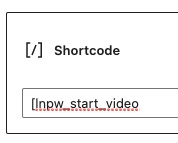
Pay-per-post / Zahlung für einen einzelnen Blog Post
Für den Inhalt, der hinter der Paywall angezeigt werden soll, wird der Befehl btcpw-start_content verwendet. Die Abkürzung btcpw steht für BTCPayWall.
Zusätzlich wird die Paywall aktiviert, indem man den pay_block mit den Zusatz true aktiviert beziehungsweise per false deaktiviert.
Am Ende des Blogbeitrags wird der geschützte Bereich mit dem Befehl btcpw_end_content abgeschlossen.
Jeder Text, der danach kommt, wird wieder normal angezeigt.
Die einzelnen Befehle inklusive der eckigen Klammern sind rechts zu sehen.

Alle Attribute sind optional. Werden Attribute weggelassen, dann werden Standardwerte verwendet. Attribute
, welche die Paywall steuern, befinden sich im pay_block.
Um die Inhalte mit einer Paywall zu schützen, muss der pay_block auf true gesetzt werden. Währung (Currency) und Laufzeit (Duration) werden validiert.
.
Das bedeutet, dass Du Dir keine Sorgen machen musst, ob Du den richtigen Wert eingestellt hast.
Solltest Du nicht unterstützte Währung oder Laufzeiten eingeben, werden die hinterlegten Standardwerte für diese Felder beibehalten.
Standardwerte (aus den General Settings) für die Attribute (Pay-per-Post):
- pay_block = false
- price = der Betrag, welcher in den General Settings festgelegt wurde
- currency = die Währung, welche in den General Settings festgelegt wurde
- duration = der Zeitraum, der in den General Settings festgelegt wurde
- duration_type = Die Art des Zeitraums, die in den General Settings festgelegt wurde
© 2024 — BTCPayWall - The Bitcoin Paywall for Wordpress powered by Coincharge



Leave a Reply
Your email is safe with us.